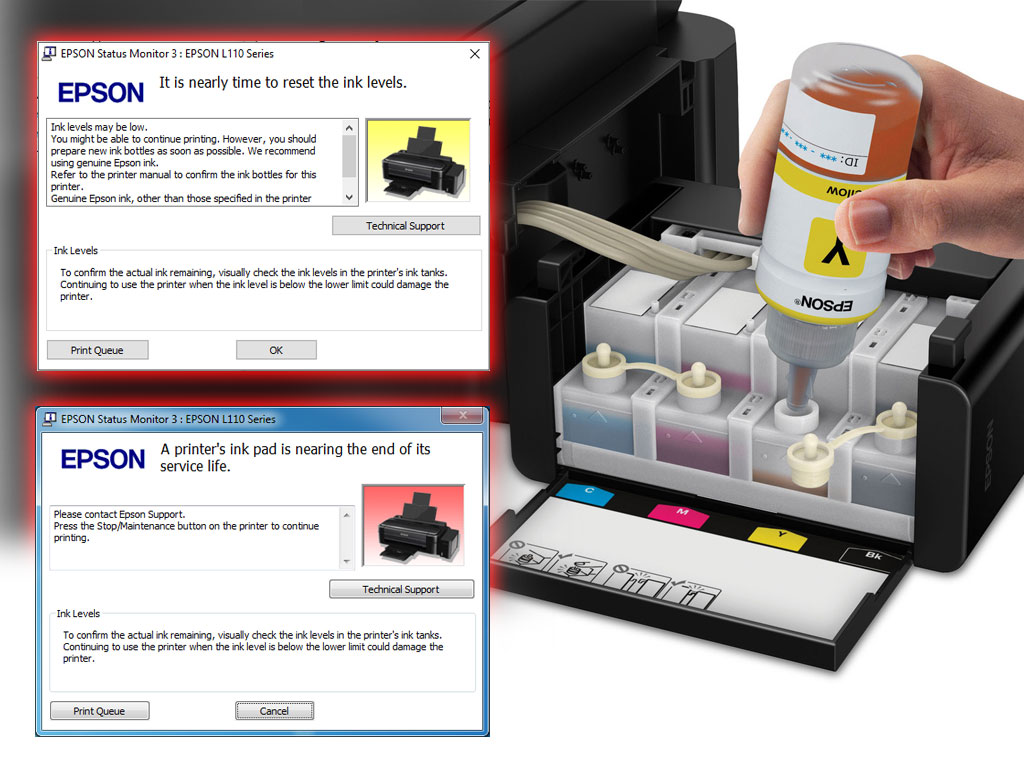Printer Epson L360 tidak luput dari masalah tinta tidak keluar ketika print dilakukan meskipun tinta tersedia di tabung. Solusi dan cara mengatasi printer Epson L360 tidak keluar tinta hitam bisa diatasi dengan mandiri. Yang perlu dilakukan memang adalah pemeriksaan dan pemeliharaan pada komponen printer.
Masalah ini bisa diakibatkan beberapa sebab, salah satunya print head yang kotor dan harus segera dibersihkan. Ada penyebab lain dimana solusinya tentu mengikuti penyebab dari masalah tersebut. Untuk mengatasi tinta hitam tidak keluar, tidak terdapat aplikasi apapun yang harus didownload dan diinstal.
Cara Mengatasi Printer Epson L360 Tidak Keluar Tinta Hitam
Agar tidak terasa konyol, periksa apakah tinta masih tersedia atau tidak. Solusi mengatasi masalah ini hanya berlaku jika printer Epson L360 ini sedang tidak mengalami masalah apapun. Artinya, tinta tersedia dan tidak ada masalah tetapi tinta tidak keluar ketika dokumen dicetak.
Berikut adalah solusi mengatasi printer Epson L360 tidak mengeluarkan tinta hitam ketika print dilakukan.
1. Membersihkan Print Head
Solusi pertama mengatasi printer Epson L360 tidak keluar tinta hitam adalah membersihkan print head. Print head adalah kepala cartridge yang berperan mendistribusikan tinta ke media cetak atau dalam hal ini kertas. Print head bisa dikatakan adalah kuas atau pulpen yang membuat tinta hprinter muncul di kertas.
Jika print head bermasalah tentu hal tersebut mengakibatkan tinta tidak dapat dimunculkan dengan sempurna. Penyebabnya, umumnya adalah print head yang ternyata kotor. Biasanya, ada sisa-sisa tinta yang menempel di sana sehingga mengakibatkan fungsi distribusi tinta hitam ke kertas menjadi terganggu.
Tinta sisa-sisa tersebut sangat rawan untuk mengering. Akibatnya, terjadi sumbatan pada bagian print head tersebut. Rata-rata pembuat printer menyediakan pembersih print head yang sudah terintegrasi dengan printer. Printer Epson L360 pun menyediakan fasilitas pembersihan print head dari sisa-sia tinta.
Masalahnya tidak banyak orang yang mengetahui bagaimana cara mengaksesnya. Pembersihan print head ini menjadi semacam kewajiban yang dilakukan jika mengatasi masalah pada printer yang tidak bekerja dengan baik terutama dalam hal mengeluarkan tinta hitam. Cara melakukannya ternyata tidak sulit.
Berikut adalah cara membersihkan print head printer Epson L360 pada sistem operasi Windows 10.
- Pastikan printer Epson L360 sudah terhubung dengan PC atau laptop.
- Printer Epson L360 harus dalam keadaan hidup.
- Buka menu Conrol Panel.
- Kemudian, buka menu Hardware and Sound.
- Buka Device and Printers.
- Silakan pilih printer Epson L360 yang sudah terdeteksi di sana.
- Klik kanan printer tersebut dan pilih Printer Properties.
- Jendela Printer Properties akan muncul.
- Klik Preferences.
- Kemudian, klik tab Maintenance.
- Klik opsi Head Cleaning.
- Klik Start untuk memulai pembersihan print head.
- Printer akan mengeluarkan suara yang menandakan pembersihan sedang dilakukan.
- Tunggu sampai prosesnya selesai.
- Setelah selesai, muncul dua opsi Finish dan Print Nozzle Check Pattern.
- Jika ingin mengakhiri proses, klik saja Finish.
- Lebih dianjurkan untuk memilih Print Nozzle Check Pattern.
- Tujuannya untuk menguji hasil akhir dari pembersihan print head.
- Siapkan kertas, dan klik Print Nozzle Check Pattern.
- Klik Finish untuk mengujinya.
- Silakan perhatikan hasil cetakan dan bandingkan dengan opsi di jendela.
- Jika polanya tidak memenuhi syarat, bisa lakukan pembersihan dengan klik Clean.
- Jika sudah puas, maka klik saja Finish.
Ternyata pembersihan print head bisa dilakukan dengan mudah melalui Printer Properties. Tidak ada pembersihan manual yang perlu dilakukan, termasuk membongkar isi printer. Ilmu perawatan printer justru akan semakin bertambah setelah menyimak cara mengatasi printer Epson L360 tidak keluar tinta hitam.
2. Troubleshoot Printer
Solusi kedua mengatasi printer Epson L360 tidak keluar tinta hitam adalah melakukan troubleshoot printer melalui sistem operasi di PC/laptop. Troubleshoot ini dilakukan untuk mendeteksi adanya masalah yang ada pada printer tersebut. Windows memang menyediakan fitur pemeriksaan ini dengan mudah.
Menu troubleshoot bisa diakses dengan mudah melalui menu Search untuk yang tidak mengetahui pasti dimana opsi tersebut berasal. Windows kemudian akan melakukan pemindaian dan pemeriksaan secara otomatis. Berikut adalah cara melakukan troubleshoot printer Epson L360 di sistem operasi Windows.
- Pastikan printer Epson L360 terhubung dengan PC/laptop.
- Printer Epson L360 harus dalam keadaan hidup.
- Buka menu Search di Windows.
- Ketik troubleshoot dan tekan Enter.
- Hasil pencarian akan muncul.
- Pilih Troubleshoot Settings.
- Menu Troubleshoot akan muncul.
- Di sana, pilih printer dan pilih Run the troubleshooter.
- Windows akan melakukan pencarian merek dan model printer yang terhubung dengan PC/alptop.
- Lanjutkan dengan memilih printer Epson L360 Series dan pilih Next.
- Proses troubleshoot akan dimulai.
- Di sini, Windows akan berusaha mencari dan mendeteksi masalah yang ada.
- Waktunya cukup bervariasi.
- Jika ada masalah, ikuti saja perintah yang muncul di sana.
- Jika sudah menemukan masalah dan solusinya, tutup kendala troubleshoot.
3. Lakukan Pemeriksaan Selang Tinta
Solusi ketiga mengatasi printer Epson L360 tidak keluar tinta hitam adalah dengan melakukan pemeriksaan selang tinta. Selang tinta yang diperiksa disini adalah yang tersambung dari cartridge ke tabung. Pada beberapa kesempatan, jalur tinta yang ada bisa saja terputus karena kemasukan angin.
Akibat dari masuk angin pada jalur tinta tersebut, terjadi penyumbatan yang mengakibatkan tinta tidak mampu mengalir dengan baik. Akibatnya, tinta tidak sampai atau suplainya terhambat ke cartridge. Lebih jauh tinta tersebut menjadi tidak keluar ketika berusaha dikeluarkan melalui proses pencetakan dokumen.
Apa sebenarnya yang mengakibatkan fenomena masuk angin pada selang tinta ini bisa terjadi? Kebiasaan membiarkan tinta habis adalah penyebabnya. Ketika tinta habis, maka udara bisa masuk ke tabung tersebut dan kemudian mengisi ruang-ruang yang ada pada selang tinta. Dari sana penyumbatan terjadi.
Untuk mengatasi masalah penyumbatan tersebut ada dua solusi yang bisa digunakan.
Solusi Otomatis
Printer Epson L360 menyediakan mekanisme untuk mengeluarkan angin yang terjebak di selang dengan mudah. Tekan tombol tinta yang ada pada printer Epson L360 selama 3 detik saja. Angin tersebut akan secara otomatis keluar dari jalur cartridge. Begitu mudah memang mengeluarkan angin dengan cara ini.
Solusi Manual
Solusi manual ini bisa digunakan jika solusi otomatis tidak mampu membuahkan hasil. Solusi ini memang membutuhkan pembongkaran printer. Tenang saja., pembongkaran yang dilakukan masih bisa dikatakan mudah dilakukan. Berikut adalah langkah-langkah mengeluarkan angin yang terjebak secara manual.
- Matikan printer, termasuk cabut kabel power dari stop kontak.
- Buka tutup atas printer Epson L360.
- Tutup cartridge berwarna putih akan terlihat jelas di sana.
- Buka dengan obeng plus.
- Angkat cartridge tersebut untuk memeriksa kondisi tinta.
- Umumnya tinta akan terlihat kosong.
- Tarik tinta hingga cartridge benar-benar penuh.
- Pasang kembali cartridge ke posisi semula.
- Tutup tutup atas printer.
- Nyalakan printer dan silakan coba mencetak dokumen dengan printer tersebut.
Mengatasi printer Epson L360 tidak keluar tinta hitam cara terakhir ini memang sedikit menantang. Ketika membongkar jangan ragu. Selama dilakukan dengan hati-hati masalah ini akan berakhir dengan hasil yang diinginkan. Jika masih bermasalah dan buntu, tukang servis printer selalu bisa diandalkan.